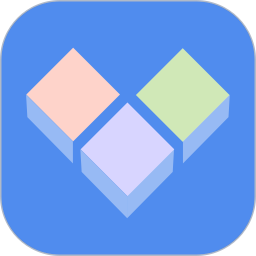


現在的蘋果電腦係統已經都升級到了MacOS(10.12)了呢!但是有著不少的用戶還是非常的懷念老版本的OS X,因為在OS X係統上有著比較特殊的兼容性需求!那麼你知道Mac中PD虛擬機上安裝老版本蘋果OS X嗎?想要去了解在PD虛擬機上安裝老版本蘋果OS X的操作步驟麼?快來閱讀下麵的詳細教程來學習一下吧!

在開始操作之前,我們需要做好以下準備工作:
- OS X係統的原版鏡像,App格式、OS X Install ESD版本均可
- Parallels Desktop虛擬機
- 28G以上空間(設置虛擬機磁盤大小為24GB)
-一個管理員賬戶的macOS
一、安裝PD
首先,我們需要安裝一個Parallels Desktop虛擬機。
二、製作鏡像
1.下載OS X的係統鏡像。
此步驟主要是創建一個係統安裝鏡像,其方法類似於創建一個係統安裝U盤,不同版本的OS X安裝目錄可能不同。下載的鏡像文件大小關係為:原版壓縮後的dmg > App格式安裝文件> InstallESD.dmg >完整安裝U盤鏡像。
如果你下載的是壓縮版:
雙擊掛載下載好的鏡像,看到鏡像中的“安裝OS X ---”的App。
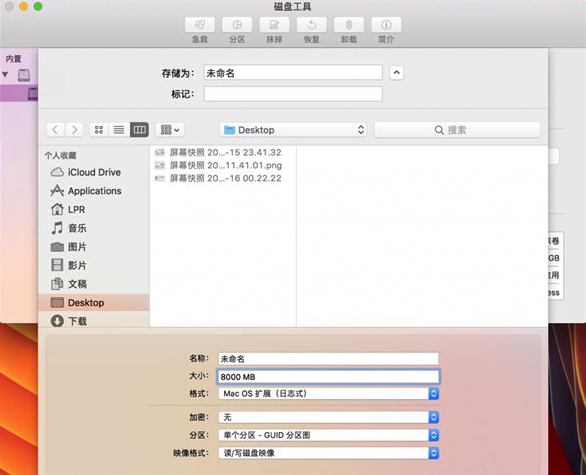
如果你下載的是App版本:
右鍵點擊App,點擊“顯示包內容”,然後點開文件夾Contents - Shared Support,找到InstallESD.dmg。
如果你下載的是InstallESD.dmg版本:
掛載InstallESD.dmg
打開“應用程序-實用工具”裏的“終端”,使用終端命令顯示隱藏文件,這一操作會終止Finder的所有操作,我們需要確保當前沒有複製文件等操作。
defaults write com.apple.finder AppleShowAllFiles TRUE
killall Finder
在剛剛掛載的InstallESD.dmg文件中應該會出現一個BaseSystem.dmg文件和Package文件夾。
2.接下來是製作鏡像。
打開“應用程序-實用工具”裏的“磁盤工具”。
新建一個空白鏡像,大小為8000MB(大小必須大於6000MB,且為讀/寫磁盤鏡像),設置如下圖:
係統應該會自動掛載鏡像,如果沒有自動掛載,則需要雙擊掛載。
在“磁盤工具”中選擇新掛載的鏡像,對其進行恢複選項。
點擊“映像”按鈕,選擇剛剛找到的BaseSystem.dmg並進行恢複,等待完成。
點開鏡像,找到System - Installation文件夾,刪除Package。
將InstallESD.dmg中的Package文件夾複製到Installation文件夾中。
最後回到磁盤工具,新建鏡像,選擇“未命名”的磁盤鏡像,並製作。
打開“應用程序-實用工具”裏的“終端”,使用終端命令顯示隱藏文件,這一操作會終止Finder的所有操作,我們需要確保當前沒有複製文件等操作。
defaults write com.apple.finder AppleShowAllFiles FALSE
killall Finde
到這裏,鏡像製作完畢。
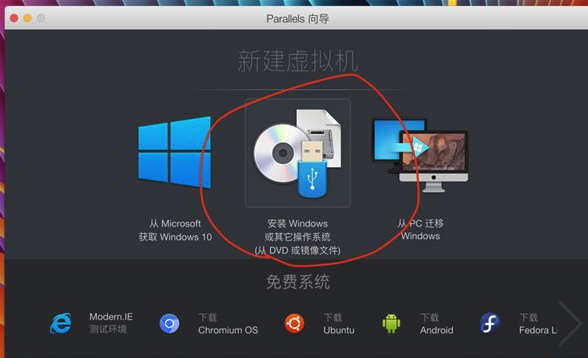
三、安裝OS X
1.打開Parallels Desktop虛擬機,使用新建指令Command + N新建虛擬機。
2.選擇從鏡像安裝並繼續。
3.點擊手動查找。
4.拖拽鏡像到圖中區域。
5.等待片刻,若之前創建的鏡像沒有問題,軟件會自動識別OS X係統。
6.選擇位置並點選安裝前設定進行必要的設定。
7.啟動安裝係統。
8.安裝完成後選擇虛擬機的窗口,點擊菜單-操作-安裝Parallels Tools以啟用完整的虛擬機支持。
9.按需求下載係統版本更新和安全更新。完成

通過上麵的步驟操作,你將會清楚知道如何在Mac中PD虛擬機上安裝老版本蘋果OS X係統呢!